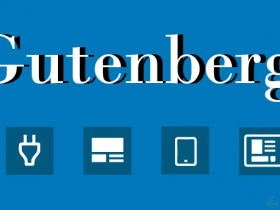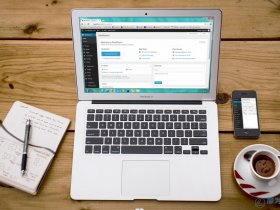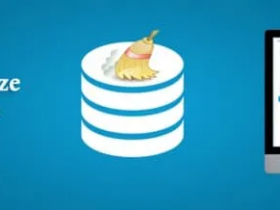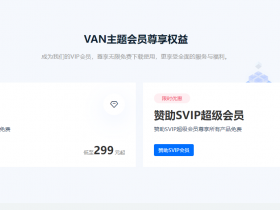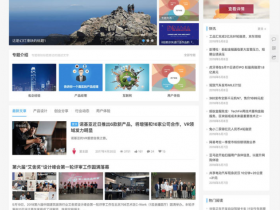搭建WordPress站点,定期备份网站是非常重要的事情,除了可以使用备份插件外,还可以使用宝塔进行备份,今天我们来说下如何使用宝塔面板备份WordPress站点,通过本文你将学习到如何手动备份网站以及设置网站定期自动备份
宝塔面板手动备份WordPress方法
一般情况下,我们推荐定期进行手动备份,虽然比较麻烦,但是全部是自己操作,备份的同时可以对网站的各个部分快速的检查,即使备份过程中出现错误,也能够及时解决
数据库备份
首先备份数据库,数据库一般备份比较快,所以先做这一步

点击数据库 – 选择需要备份的网站 – 管理
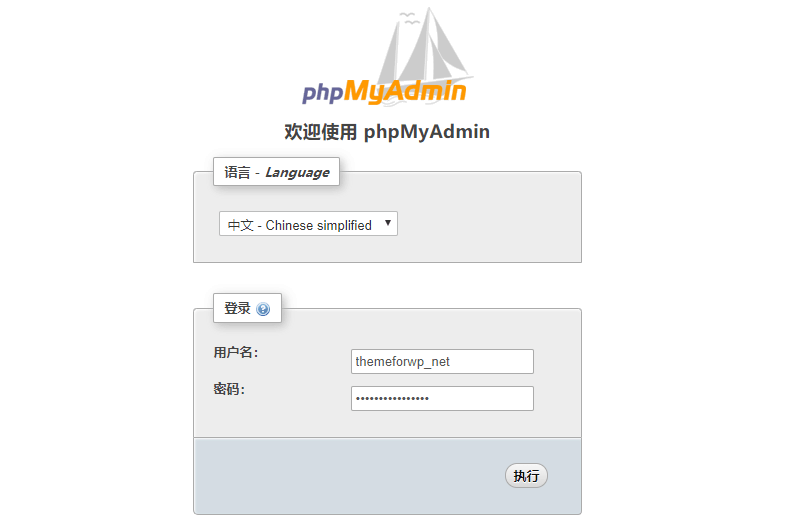
登录到phpmyadmin,账号密码就是上边宝塔面板中给出的
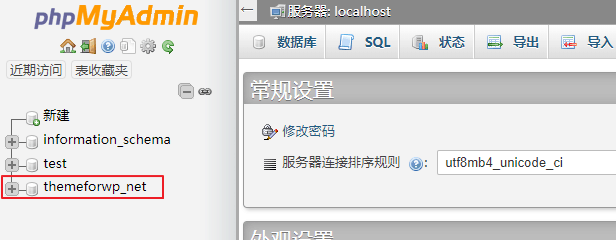
然后选择自己网站的数据库,一般没有改动的情况下为网站域名
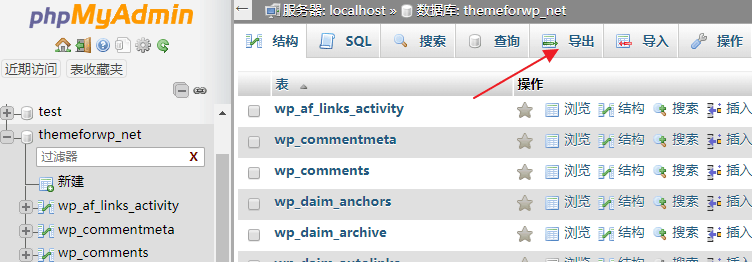
你会看到这里面有WordPress的数据库表结构,我们直接点击进入导出选项
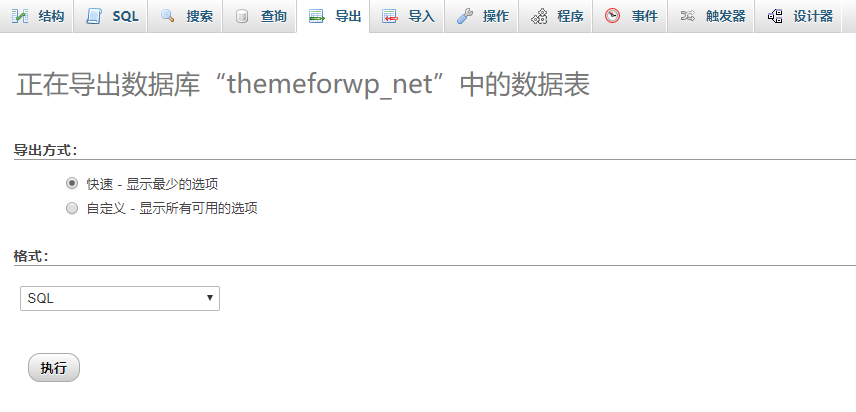
直接点击执行即可,然后就会下载一个.sql后缀的文件,这个sql文件就是网站的数据库
这样我们的数据库就已经备份完毕了,可以进行下一步
备份网站文件
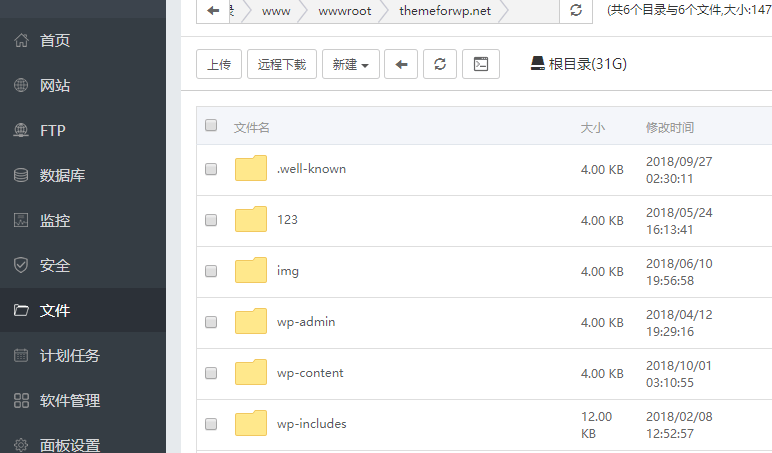
点击文件菜单,进入宝塔面板内置的文件管理系统
找到自己的网站根目录,宝塔网站的默认路径为/www/wwwroot/domain.com ,不同的域名有不同的目录,比如廖为祥的目录就是/www/wwwroot/liaoweixiang.com
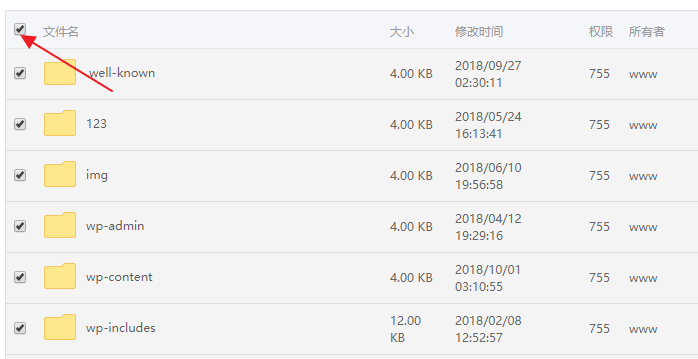
因为我们是要备份整站,勾选全选按钮,选择网站目录下的所有文件和文件夹
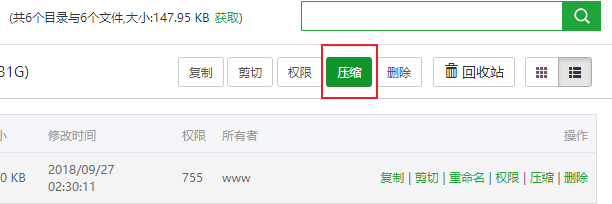
选中所有文件后,在右侧会增加一些选项,点击压缩按钮

这样我们就得到了网站的压缩包,然后点击下载即可,下载完成后记得将压缩包从网站目录删除
注意:下载完成后注意检查文件大小,如果大小不同的话可能是下载不完整,如果是比较大的文件建议使用FTP进行传输
这样,加上之前的数据库,整个网站就备份完成了,注意将这2个压缩包单独保存在一个文件夹下,不要和其他的版本弄混,恢复时需要这2个文件
WordPress自动备份方法
自动备份即你可以设置服务器定时自动备份网站,因为不需要人工操作,只需要一次设置便能持续自动备份,适合更新频繁的网站,用于预防意外情况
宝塔面板自动备份有很多选择,比如阿里OSS、七牛对象存储、FTP空间等,本教程将采用腾讯云COS配置自动备份
安装对象存储插件
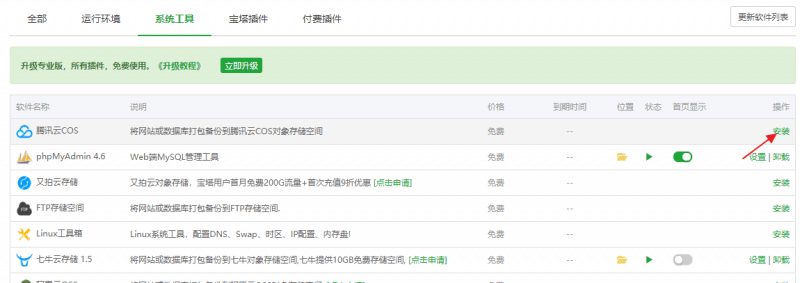
安装宝塔腾讯云COS插件,选择软件管理 – 系统工具 – 腾讯云COS – 安装
申请COS空间
因为我们需要用到腾讯云的COS,所以需要到腾讯云官网进行设置
进入腾讯云管理控制台,选择 云产品 – 对象存储
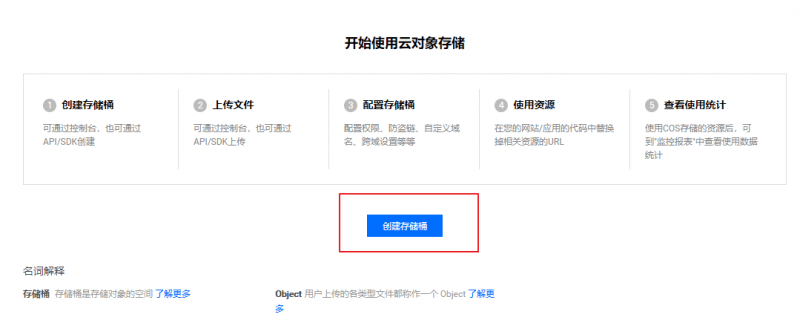
因为是第一次使用,首先创建一个存储桶(Bucket)
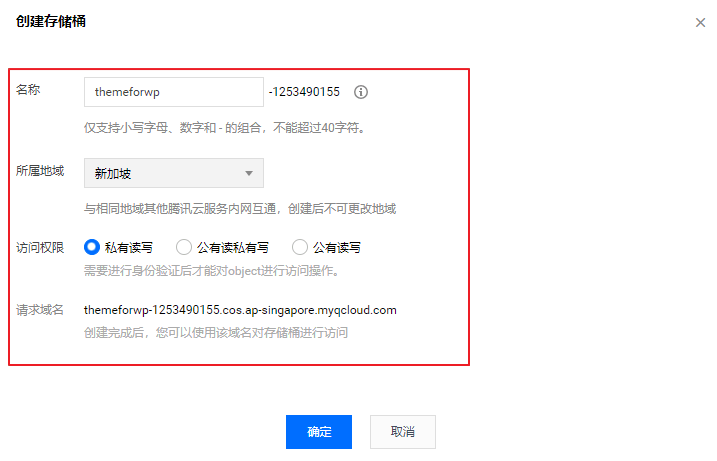
创建存储桶时,有2个地方要注意,一个是区域,最好是和网站的服务器距离越近越好,比如你服务器在国内已经备案,就选国内的区域,服务器在国外,就选距离最近的国家,还有就是选择私有读写
然后因为我们必须与宝塔进行通信,需要申请一个密钥,点击密钥管理,他会让你进入云密钥设置

新建一个密钥,然后就会得到 secret_id 和secret_key
配置COS插件信息
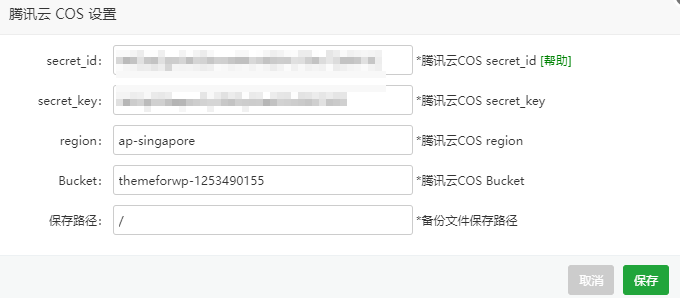
然后到宝塔面板填入刚刚的id和key,rergion 和 bucket 可以到腾讯云存储桶基础配置中查看,region就是地区,使用英文名,bucket 就是存储桶名称
保存之后会进入到一个空的文件夹,这个文件夹就是我们刚刚创建的存储桶,你可以通过创建一个测试文件夹来测试是否连接成功
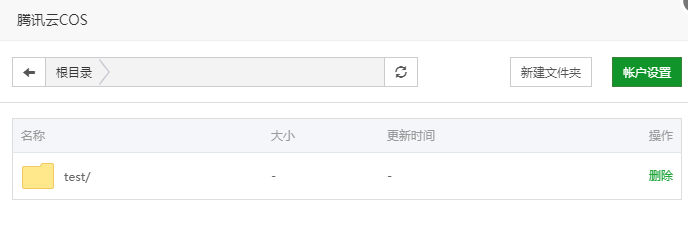
我们在这里的文件将会和腾讯存储同步,包括创建和删除文件的操作
添加计划任务备份网站
当插件和存储桶都配置好以后,我们就可以开始添加备份任务了
1、首先添加数据库自动备份
2、选择计划任务 – 备份数据库
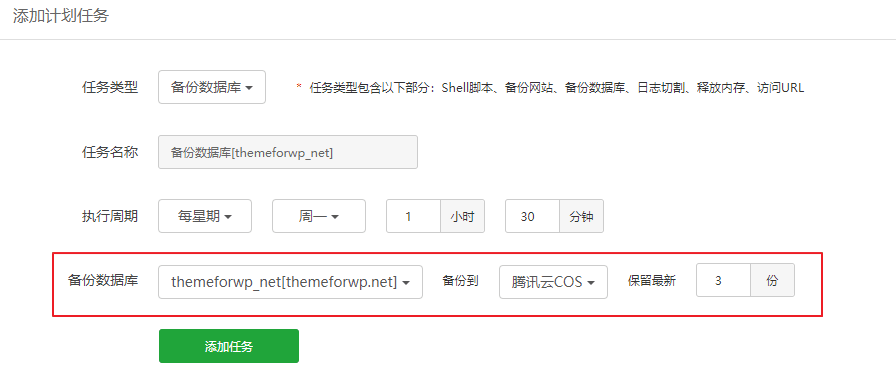
3、网站文件自动备份
4、计划任务 – 备份网站
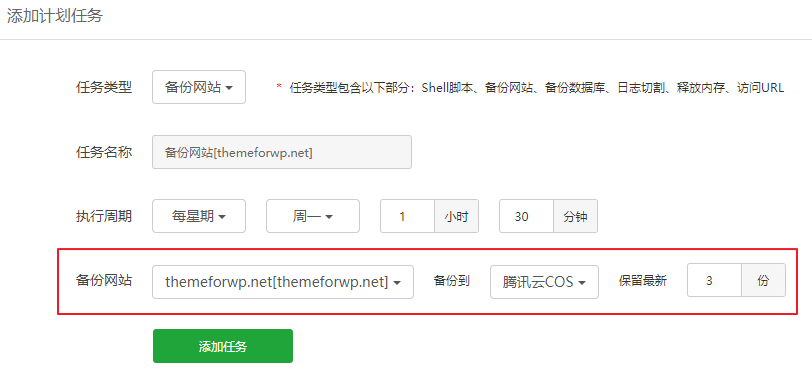
在调整选项时,注意选择网站域名和备份位置,以及版本限制
这样设置后,网站就会每周一自动备份一次,每次会保留最近的3个版本
在线上环境中,建议大家采用手动结合自动备份的方法,手动备份到本地,自动备份到云端存储,这样就有了双重保障